
Как отправлять большие аудиофайлы с iPhone на iPhone, Android и компьютер

iPhone позволяет легко записывать разговоры, например, встречи или интервью, и запечатлевать особые моменты. Вы также можете сохранять поздравительные сообщения для друзей и семьи или добавлять свой голос к аудиозаписям для развлечения. Поскольку эти записи ценны, важно создавать их резервные копии, перемещая на другое устройство или в облачное хранилище.
Если аудиофайлы слишком большие для отправки по электронной почте, или если вы предпочитаете избегать использования iTunes, отправка больших аудиофайлов с iPhone может показаться сложной задачей. К счастью, существует несколько простых способов перемещения больших аудиофайлов с вашего iPhone, которые мы рассмотрим в этой статье.
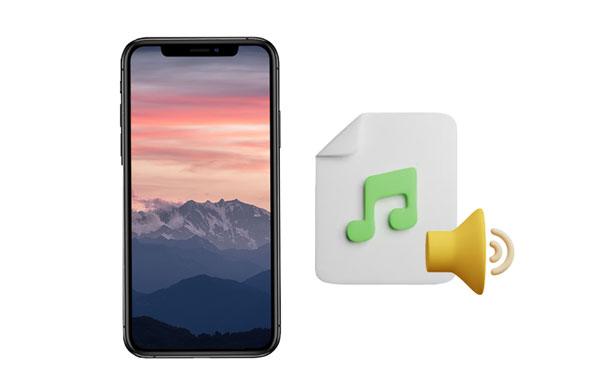
Хотите сохранить большие аудиофайлы при переходе с iPhone на Android ? Coolmuster Mobile Transfer упрощает эту задачу. Всего одним щелчком мыши вы можете перенести музыку с iOS на Android , независимо от размера файла. Он также позволяет без труда переносить видео, книги и фотографии с iOS на Android .
Вы даже можете без проблем перемещать контакты и документы с устройства Android на iPhone или iPad. Coolmuster Mobile Transfer поддерживает большинство устройств и операционных систем Android и iOS , что упрощает копирование данных между мобильными устройствами.
Основные особенности Coolmuster Mobile Transfer :
Вот как перенести большие аудиофайлы с iPhone на Android :
01 Установите программу
Загрузите и запустите программу на компьютере, откройте её, чтобы получить доступ к основному интерфейсу.
02 Подключение мобильных устройств к компьютеру
Подключите оба устройства к компьютеру с помощью исправных USB-кабелей. После успешного подключения вы увидите свои устройства в полях « Источник » и « Назначение » на экране. Убедитесь, что ваш iPhone находится в поле « Источник ».

03 Перенесите ваши большие аудиофайлы
Чтобы выбрать все ваши аудиофайлы, выберите категорию « Музыка » и нажмите кнопку « Начать копирование », чтобы начать передачу.

с
Передача больших аудиофайлов с одного iPhone на другой с помощью AirDrop — это быстрый и удобный способ обмена музыкой, записями или другими аудиофайлами без проводов. AirDrop работает через Wi-Fi и Bluetooth, обеспечивая высокую скорость передачи. Однако оба устройства должны находиться рядом, быть разблокированы и иметь включенный AirDrop. Передача очень больших файлов может занять немного больше времени, поэтому убедитесь, что оба iPhone достаточно заряжены. ( AirDrop на iPhone не работает ?)
Шаг 1: На обоих iPhone проведите пальцем вниз от верхнего правого угла, чтобы открыть Центр управления. Убедитесь, что Wi-Fi и Bluetooth включены.
Шаг 2: Нажмите на "AirDrop" и выберите "Только контакты" или "Все" в зависимости от ваших предпочтений.
Шаг 3: Откройте приложение «Музыка» или «Файлы» на отправляющем iPhone и найдите аудиофайл, которым хотите поделиться. Нажмите значок «Поделиться», затем выберите принимающий iPhone из списка AirDrop.
Шаг 4: На принимающем iPhone нажмите «Принять», когда появится соответствующее сообщение. Дождитесь завершения передачи, а затем проверьте приложение «Музыка» или «Файлы», чтобы получить доступ к аудиофайлам.

Использование Google Drive — удобный способ передачи больших аудиофайлов с iPhone на другой iPhone или устройство Android . Этот метод работает следующим образом: файлы загружаются в облако, а затем скачиваются на целевое устройство. Это просто и не требует проводов, но скорость зависит от вашего интернет-соединения, и загрузка или скачивание больших файлов может занять некоторое время.
Шаг 1: Откройте приложение Google Drive на своем iPhone и войдите в систему, используя свою учетную запись Google.
Шаг 2: Нажмите кнопку «+» и выберите «Загрузить». Выберите аудиофайлы, которые хотите перенести со своего iPhone, и дождитесь завершения загрузки.

Шаг 3: На целевом устройстве iPhone или Android откройте Google Drive и войдите в систему, используя ту же учетную запись.
Шаг 4: Найдите загруженные аудиофайлы и скачайте их на устройство.
Если вам нужно легко перенести аудиофайлы с iPhone на ПК или Mac , Coolmuster iOS Assistant — идеальный выбор. Это мощное программное обеспечение для передачи и управления данными iOS позволяет перемещать большие аудиофайлы на компьютер за считанные минуты. Оно также поддерживает передачу больших видеофайлов , музыки, сообщений, фотографий, книг, контактов и многого другого с вашего устройства iOS на компьютер.
В отличие от iCloud или iTunes, Coolmuster iOS Assistant позволяет предварительно просматривать файлы и выбирать, какие именно аудиофайлы нужно передать. Ограничений по размеру файлов нет, а процесс происходит быстрее, поскольку не зависит от интернет-соединения.
Основные функции iOS помощника Coolmuster :
Вот как переместить большие аудиофайлы с iPhone на компьютер одним щелчком мыши:
01 Запустите программу и подключите iPhone
Сначала скачайте и установите Coolmuster iOS Assistant на свой компьютер. Откройте его, чтобы получить доступ к основному интерфейсу. Теперь подключите свой iPhone к компьютеру с помощью кабеля Lightning. Как только вы подключите телефон, программа автоматически его распознает.
Через несколько секунд на экране вашего компьютера появится всплывающее окно. Нажмите « Доверять », затем нажмите « Продолжить », чтобы продолжить.
02 Выберите аудиофайлы для передачи
После того, как программа обнаружит устройство, вы увидите все данные вашего iPhone в основном интерфейсе. Для удобства каждый файл будет находиться в своей папке на левой панели. Выберите опцию « Музыка » > « Песни »/« Голосовые заметки »/« Мелодии ». После этого вы увидите свои аудиофайлы в интерфейсе.

03 Экспорт больших аудиофайлов на компьютер
Выберите аудиофайлы, которые хотите перенести, отметив их галочками, и нажмите « Экспорт », чтобы сохранить большие аудиофайлы с вашего iPhone на компьютер.

Если вам нужно быстро передавать большие аудиофайлы с iPhone на Mac без использования кабелей, AirDrop — это быстрое и удобное решение. Он работает по беспроводной связи и сохраняет ваши файлы в целости.
Шаг 1: Убедитесь, что на вашем iPhone и Mac включены Wi-Fi и Bluetooth.
Шаг 2: На вашем Mac откройте Finder и выберите AirDrop на боковой панели. Установите разрешение на получение сообщений только от «Контактов» или «Всех». ( AirDrop на Mac не работает ?)

Шаг 3: На своем iPhone откройте приложение «Файлы» или «Музыка» и найдите аудиофайл, который хотите отправить.
Шаг 4: Нажмите на значок «Поделиться» и выберите AirDrop. Выберите свой Mac из списка доступных устройств.
Шаг 5: Подтвердите передачу на вашем Mac . Аудиофайл будет сохранен в папке «Загрузки».
Если у вас достаточно места в iCloud, вы можете использовать его для переноса больших аудиофайлов с вашего iPhone на компьютер Windows или Mac . Загрузив музыку в iCloud, вы освобождаете локальное пространство, сохраняя при этом доступ к файлам на любом компьютере. Этот метод удобен, но зависит от скорости интернета и доступного места в iCloud. ( Место в iCloud заполнено ?)
Шаг 1: На своем iPhone перейдите в «Настройки», коснитесь своего имени и выберите «iCloud».
Шаг 2: Включите iCloud Drive и убедитесь, что ваше музыкальное приложение или аудиофайлы настроены на синхронизацию. Дождитесь, пока ваш iPhone загрузит аудиофайлы в iCloud.

Шаг 3: На компьютере Windows загрузите и установите iCloud для Windows , затем войдите в систему, используя тот же Apple ID. На Mac откройте Finder и выберите iCloud Drive.

Шаг 4: Найдите загруженные аудиофайлы в iCloud Drive и загрузите их на свой компьютер. После загрузки вы можете воспроизводить, перемещать или создавать резервные копии аудиофайлов по мере необходимости.
В1: Как отправить большой аудиофайл с iPhone с помощью Mail Drop?
Перейдите к месту расположения аудиофайла и нажмите кнопку «Поделиться». Выберите значок почты, и если файл слишком большой, появится предложение альтернативного способа отправки. Нажмите кнопку «Использовать почтовый ящик», чтобы отправить аудиофайл через iCloud.
В2: Почему качество моего аудиофайла ухудшается после отправки через WhatsApp?
WhatsApp сжимает аудиофайлы для ускорения загрузки. Это часто снижает качество звука, поэтому отправка больших аудиофайлов через мессенджеры не рекомендуется, если вы хотите, чтобы получатель получил высококачественное звучание.
В3: Что делать, если аудиофайл слишком большой для отправки?
Если ваш аудиофайл на iPhone слишком большой, у вас есть несколько вариантов:
Вопрос 4: Какие приложения могут помочь с передачей аудиофайлов между платформами?
Приложения, такие как Send Anywhere и Move to iOS , оптимизированы для передачи больших аудиофайлов между устройствами iPhone и Android . Они предлагают эффективное решение для обмена аудиофайлами без потери качества.
Вот и все о том, как отправить большой аудиофайл на iPhone. Надеемся, эти методы помогут вам легко делиться большими аудиофайлами с друзьями. Как видно, вы можете использовать Coolmuster iOS Assistant для плавной передачи больших аудиофайлов с устройства iOS на компьютер, а Coolmuster Mobile Transfer поможет вам переместить аудиоданные на Android в один клик. Процесс прост и быстр. Кроме того, нет ограничений по размеру передаваемых аудиофайлов.
Статьи по теме:
[Решено] Как перенести фотографии с iPhone на SD-карту в оригинальном качестве?
Как перенести заметки с iPhone на iPhone [5 простых способов]
Как без проблем отправлять большие видеофайлы на Android
[РЕШЕНО] Как импортировать видео с iPhone в iMovie с помощью Breezily?





